Le format AVI (pour Audio-Video Interleave) est un format de fichier vidéo numérique développé par Microsoft. Il peut être ouvert par la plupart des applications Windows comme le lecteur Windows Media, mais aussi par des systèmes Linux et Mac. C'est un format très utilisé pour les échanges de fichiers vidéo sur supports numériques ou en streaming. Convertir des fichiers multimédias en AVI peut faciliter ensuite leur échange.
Dans cet article, on va vous présenter 3 convertisseurs AVI pour convertir vos vidéos en le format AVI. Voici 3 convertisseurs AVI.

Partie 1. Convertisseur AVI - Aiseesoft Convertisseur Vidéo Ultime
Avec Aiseesoft Convertisseur Vidéo Ultime connaît un nombre très important de formats multimédia comme WMA, MP3, MP4, MOV, MKV, 3GP, MT2S, SWF et bien sûr AVI. Il permet non seulement de convertir les vidéos vers le format AVI, mais aussi de transformer le fichier AVI en d'autres formats.
C'est en fait plus qu'un convertisseur car il offre aussi des outils pour améliorer la qualité et la résolution des fichiers multimédia. Il permet également de régler le niveau de compression pour ajuster la taille du fichier de sortie. Il peut encore traiter plusieurs fichiers à la fois et les assembler dans une seule vidéo.
Aiseesoft Convertisseur Vidéo Ultime
- Convertir les fichiers vidéo et audio populaires, comme AVI, MKV, VOB, FLV, WAV, OGG, FLAC, etc.
- Offrir une vitesse élevée de conversion.
- Couper les fichiers vidéo et audio, tels que, MP4, MKV, AVI, VOB, FLV, WAV, OGG, FLAC, etc.
- Compresser une vidéo de haute qualité.
- Éditer une vidéo, tels que, ajuster l'effet vidéo, ajouter un filigrane, ajouter le sous-titre, etc.
- Créer des GIF personnalisés de haute qualité à partir de clips vidéo ou images.
Étape 1 Ouvrir Convertisseur AVI et importer la vidéo
Installez Convertisseur Vidéo Ultime et lancez-le.
Importez votre fichier multimédia à l'aide du bouton "Ajouter Fichier(s)", ou en cliquant sur le "+" au centre de la fenêtre, ou bien glissez-déposez votre fichier à convertir en AVI au centre de la fenêtre.
Ce convertisseur AVI prend en charge la conversion de nombreux formats vidéos ou audio vers AVI, telles que la conversion de MP4 en AVI, MKV en AVI, MOV vers AVI, ect.
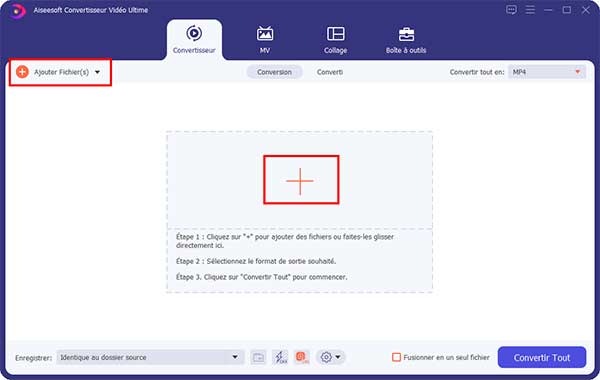 Ajouter un fichier
Ajouter un fichier
Étape 2 Changer le format de conversion en AVI
Cliquez sur le menu déroulant "Convertir tout en" et dans la fenêtre qui s'ouvre, placez-vous dans l'onglet "Vidéo". Cliquez sur "AVI" dans la colonne de gauche puis sur "Identique à la source" ou sur la résolution qui vous convient dans la colonne de droite. Cette action referme automatiquement la fenêtre de sélection du format.
Si vous cliquez sur la roue dentée tout à droite, vous pourrez modifier les encodeurs audio et vidéo à utiliser par ce convertisseur AVI.
 Sélectionner le format AVI
Sélectionner le format AVI
Étape 3 Modifier le nom et lancer la conversion
À droite du nom du fichier de sortie, l'icône en forme de crayon vous permet de changer le nom du fichier.
Choisissez dans quel dossier enregistrer votre nouveau fichier AVI (ici on a choisi "identique au dossier source") et cliquez sur le bouton "Convertir Tout" pour lancer la conversion des vidéos vers AVI.
 Définir le format AVI
Définir le format AVI
Partie 2. Convertisseur AVI - Aiseesoft Convertisseur Vidéo Gratuit (logiciel)
Avec Aiseesoft Convertisseur Vidéo Gratuit, vous pouvez convertir des fichiers multimédias dans moins de formats que ceux proposés par le logiciel payant, mais il inclut AVI et des formats populaires. Seulement, il rajoutera un image 3 secondes au début et 3 secondes à la fin de la vidéo.
Aiseesoft Convertisseur Vidéo Gratuit
- Convertir des vidéos/audio gratuitement avec une vitesse ultra rapide.
- Prendre en charge 300+ formats vidéo et audio.
- Convertir la vidéo pour différents appareils mobiles.
- Ajouter les titres d'ouverture et de fin à la vidéo.
- Supporter le système Windows et Mac.
Étape 1 Ouvrir Convertisseur Vidéo Gratuit et ajouter le fichier multimédia à convertir
Installez le convertisseur AVI gratuit, puis ouvrez le logiciel et importez votre vidéo à convertir grâce au bouton "Ajouter Fichier(s)" en haut à gauche ou au bouton orange au centre de la fenêtre.
 Ajouter des fichiers
Ajouter des fichiers
Étape 2 Choisir le format AVI
Après avoir ajouté le fichier, cliquez sur le bouton en forme de pellicule photo à droite du nom du fichier de sortie. Dans la liste déroulante qui s'ouvre, cliquez sur "Vidéo Générale" puis sur "AVI – Audio-Video Interleaved (*.avi)". Vous pouvez aussi choisir d'autres formats AVI mais qui utilisent des encodeurs différents comme "H.264 AVI", "DivX Video" ou "XviD Video".
Enfin cliquez sur "Edition" pour choisir l'image et le texte que le logiciel ajoutera 3 secondes au début et 3 secondes à la fin de la vidéo.
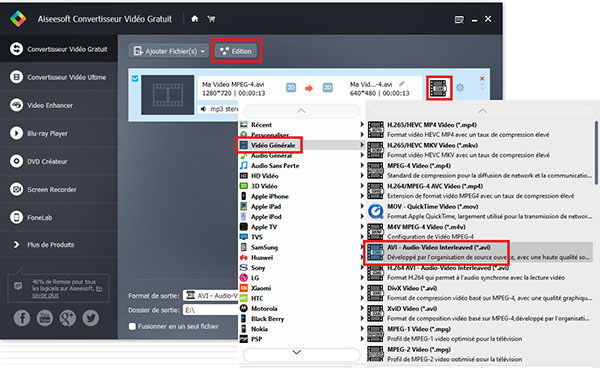 Choisir le format AVI
Choisir le format AVI
Étape 3 Éditer l'image de début et de fin
Dans la fenêtre d'édition de l'image, sélectionnez le thème, c'est-à-dire l'image ajoutée au début et à la fin de votre vidéo, puis cliquez sur "Suivant" pour modifier le texte qui apparaîtra sur cette image. Vous ne pourrez pas supprimer la mention à "Aiseesoft".
Et c'est la même image qui sera ajoutée au début et à la fin. Une fois le texte modifié, cliquez sur "Suivant" pour visualiser le résultat et enfin sur "Enregistrer" pour revenir à l'accueil.
 Sélectionner le thème
Sélectionner le thème
Étape 4 Lancer la conversion vers AVI
De retour dans la fenêtre principale du convertisseur AVI, changez le nom du fichier de sortie. Pointer la souris sur le nom fera apparaître une icône en forme de crayon. Cliquez sur cette icône pour modifier le nom. L'extension doit être ".avi".
Choisissez le dossier dans lequel eregistrer la video AVI et cliquez sur la bouton "Convertir".
 Lancer la conversion vers AVI
Lancer la conversion vers AVI
Partie 3. Convertisseur AVI - Aiseesoft Convertisseur Vidéo Gratuit (en ligne)
Aiseesoft offre aussi une version en ligne de son Convertisseur Gratuit. Il prend en charge un nombre bien moins important de formats que Convertisseur Vidéo Ultime, mais il connaît les formats multimédias les plus courant dont AVI.
Si votre vidéo à convertir n'est pas trop grosse, et que votre débit Internet est suffisant, ce peut être une bonne alternative, d'autant qu'il ne rajoute pas d'images d'introduction et de conclusion.
Étape 1 Ouvrir la page de Convertisseur Vidéo Gratuit et ajouter le fichier multimédia
Allez sur la page d'Aiseesoft Convertisseur Vidéo Gratuit et cliquez sur "Ajouter Fichier(s) à Convertir". Vous aurez peut-être à télécharger puis installer Aiseesoft Launcher pour pouvoir téléverser le fichier à convertir en AVI.
 Ajouter des fichiers à convertir
Ajouter des fichiers à convertir
Étape 2 Choisir le format AVI et lancer la conversion
Par défaut, on vous propose de convertir en MP4. Sélectionnez le format AVI dans la barre des formats en bas. Le bouton bleu en forme de pellicule ouvre la liste des formats vidéo, tandis que le bouton bleu en forme de note de musique ouvre la liste des formats audio.
 Choisir le format AVI
Choisir le format AVI
La roue dentée en haut à droite ouvre une fenêtre pour modifier la résolution et les paramètres audio-vidéo du convertisseur.
Après avoir choisi la résolution et refermé cette fenêtre grâce au bouton "OK", cliquez sur "Convertir". Convertisseur Vidéo Gratuit ouvre alors un explorateur de fichiers où vous pouvez choisir dans quel dossier enregistrer la vidéo. La conversion démarre automatiquement dès que vous avez sélectionné un dossier.
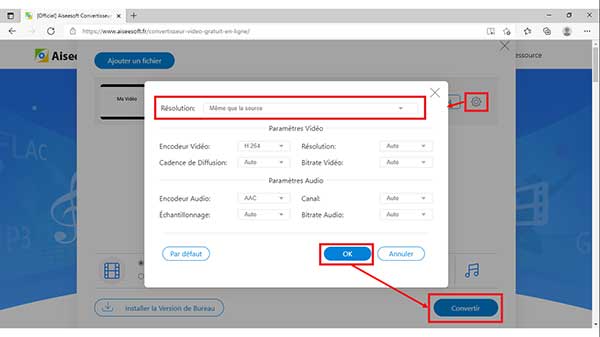 Modifier les réglages
Modifier les réglages
Conclusion
Convertir un fichier multimédia en AVI n'est pas très difficile. Il s'agit souvent simplement de modifier certaines informations à l'intérieur du fichier. Il n'y a souvent pas besoin de compresser à nouveau toutes les images puisque AVI prend en charge différents encodeurs audio et vidéo, en commun avec d'autres normes très répandues comme MP4.
Aiseesoft Convertisseur Vidéo Gratuit le fera très bien, et vous pourrez changer la résolution, voire changer les encodeurs audio et vidéo si besoin. La version logicielle rajoute une image au début et à la fin de la vidéo. Le convertisseur en ligne ne rajoute rien. Mais si votre fichier est volumineux, le téléversement peut-être très long.
Aiseesoft Convertisseur Vidéo Ultime, quant à lui, peut convertir votre fichier multimédia en AVI, en utilisant les encodeurs que vous voulez, la résolution que vous voulez. Il le fera bien plus rapidement que la version en ligne du site d'Aiseesoft et il ne rajoutera pas d'images d'introduction et de conclusion. Vous pouvez le tester gratuitement.
Que pensez-vous de cet article ?
Note : 4,7 / 5 (basé sur 82 votes)
 Rejoignez la discussion et partagez votre voix ici
Rejoignez la discussion et partagez votre voix ici







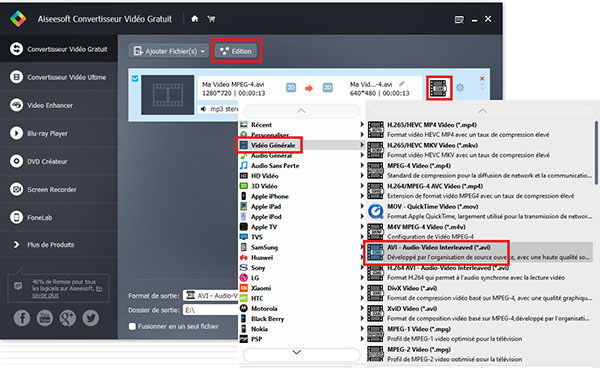




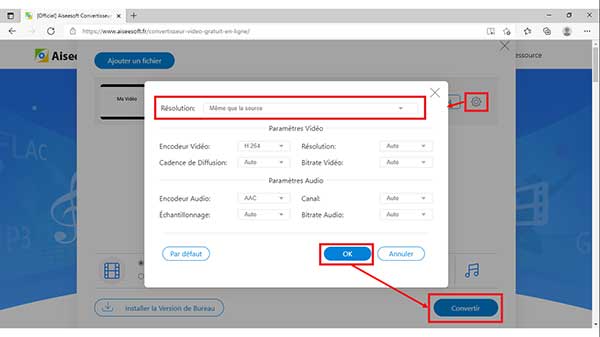
 Lecteur AVI
Lecteur AVI Couper un fichier AVI
Couper un fichier AVI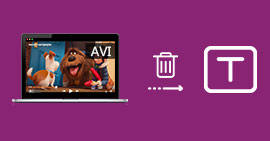 Enlever les sous-titres d'un fichier AVI
Enlever les sous-titres d'un fichier AVI
